Создание пространства имен и очереди Служебной шины с помощью Azure PowerShell
Из этого краткого руководства вы узнаете, как создать пространство имен и очередь Служебной шины с помощью Azure PowerShell. В нем также описывается, как получить учетные данные авторизации, которые могут использоваться клиентским приложением для отправки сообщений в очередь и их получения из нее.
Что такое очереди служебной шины?
Очереди служебной шины поддерживают модель обмена сообщениями через посредника . При использовании очередей компоненты распределенного приложения не взаимодействуют напрямую друг с другом; вместо этого они обмениваются сообщениями через очередь, которая выступает в качестве посредника (брокера). Производитель (отправитель) передает сообщение в очередь, а затем продолжает его обработку. Потребитель сообщения (получатель) асинхронно извлекает сообщение из очереди и обрабатывает его. Продюсеру не нужно ждать ответа от потребителя, чтобы продолжить обработку и отправку дальнейших сообщений. Очереди предлагают доставку сообщений конкурирующим потребителям по типу FIFO (первым пришел, первым вышел). То есть обычно получатели принимают и обрабатывают сообщения в том порядке, в котором они были добавлены в очередь, и каждое сообщение принимается и обрабатывается только одним потребителем сообщений.
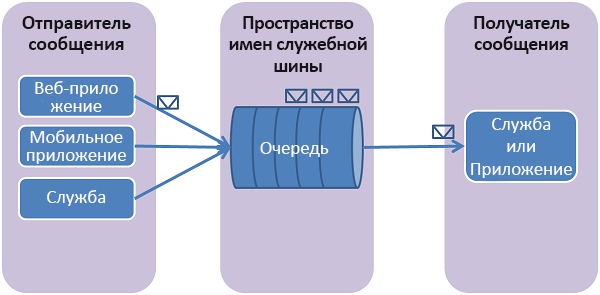
Очереди служебной шины — это технология общего назначения, которая может использоваться для разнообразных сценариев:
- Взаимодействие между веб-ролями и рабочими ролями в многоуровневом приложении Azure.
- Обмен данными между локальными приложениями и приложениями, размещенными в Azure, в гибридном решении.
- Связь между компонентами распределенного приложения, которое работает в другой организации или в другом подразделении данной организации.
С помощью очередей можно лучше масштабировать приложения и сделать архитектуру более устойчивой.
Необходимые компоненты
Для работы с этим руководством требуется подписка Azure. Если у вас еще нет подписки Azure, создайте бесплатную учетную запись, прежде чем приступить к работе.
В этом кратком руководстве описано, как запустить Azure Cloud Shell после входа в портал Azure. Дополнительные сведения об Azure Cloud Shell см. в статье Обзор Azure Cloud Shell. Вы также можете установить и использовать Azure PowerShell на компьютере.
Подготовка ресурсов
Войдите на портал Azure.
Запустите Azure Cloud Shell, щелкнув значок, показанный на следующем изображении.
В нижней части окна Cloud Shell переключитесь с Bash на PowerShell.

Выполните следующую команду, чтобы создать группу ресурсов Azure. При желании измените имя группы ресурсов и расположение.
New-AzResourceGroup –Name ContosoRG –Location eastusВыполните следующую команду, чтобы создать пространство имен Служебной шины для обмена сообщениями. В этом примере
ContosoRG— это группа ресурсов, созданная на предыдущем шаге.ContosoSBusNS— это имя очереди в пространстве имен Служебной шины, созданном в такой группе ресурсов.New-AzServiceBusNamespace -ResourceGroupName ContosoRG -Name ContosoSBusNS -Location eastusВыполните следующую команду, чтобы создать очередь в пространстве имен, созданном на предыдущем шаге.
New-AzServiceBusQueue -ResourceGroupName ContosoRG -NamespaceName ContosoSBusNS -Name ContosoOrdersQueueПолучите первичную строку подключения для пространства имен. Эта строка подключения используется для подключения к очереди и отправки и получения сообщений.
Get-AzServiceBusKey -ResourceGroupName ContosoRG -Namespace ContosoSBusNS -Name RootManageSharedAccessKeyЗапишите строку подключения и имя очереди. Они используются для отправки и получения сообщений.
Следующие шаги
С помощью инструкций из этой статьи вы создали пространство имен и очередь Служебной шины. Чтобы узнать, как отправлять сообщения в очередь и получать их из нее, см. одно из следующих кратких руководств в разделе Отправка и получение сообщений.
Обратная связь
Ожидается в ближайшее время: в течение 2024 года мы постепенно откажемся от GitHub Issues как механизма обратной связи для контента и заменим его новой системой обратной связи. Дополнительные сведения см. в разделе https://aka.ms/ContentUserFeedback.
Отправить и просмотреть отзыв по
